홀수 페이지 번호와 짝수 페이지 번호를 다르게 설정하는 방법
홀수 페이지와 짝수 페이지에 서로 다른 페이지 번호를 설정하는 방법: 1. 워드 문서를 엽니다. 2. [레이아웃] 설정 항목을 선택하고 [홀수 페이지와 짝수 페이지가 다릅니다]를 선택합니다. 3. [바닥글 편집] 옵션을 선택합니다. ; 4. 페이지 번호 형식을 선택합니다. [페이지 번호] 하단]-[공통 번호 3] 5. 커서를 짝수 페이지의 바닥글로 이동하고 [디자인]을 선택하여 페이지 번호를 설정합니다.

이 문서의 운영 환경: windows7 시스템, Dell G3 컴퓨터, Microsoft Office word2007.
홀수 페이지 번호와 짝수 페이지 번호를 다르게 설정하는 방법은 무엇인가요?
단계는 다음과 같습니다.
1. 먼저 워드 문서를 열고 툴바에서 [페이지 레이아웃] 옵션을 찾으세요. 페이지 설정 오른쪽 하단에 오른쪽 아래 화살표가 있는 아이콘이 있습니다. 옵션 상자를 클릭하여 들어갑니다.
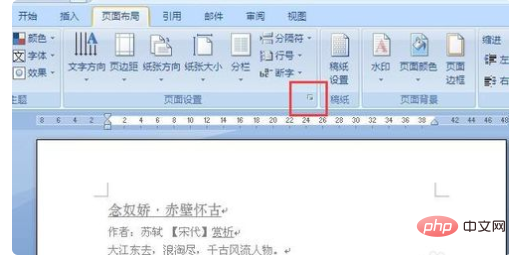
2. [페이지 설정] 대화 상자에서 [레이아웃] 설정 항목을 선택합니다. [머리글 및 바닥글]을 선택하고 확인하고 종료합니다. .
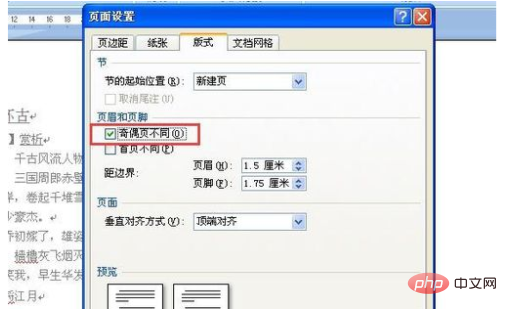
3. 다음으로 홀수 페이지에 커서를 놓고 툴바에서 [삽입]-[바닥글]을 선택한 후 바닥글 드롭다운 메뉴에서 [바닥글 편집] 옵션을 선택합니다.
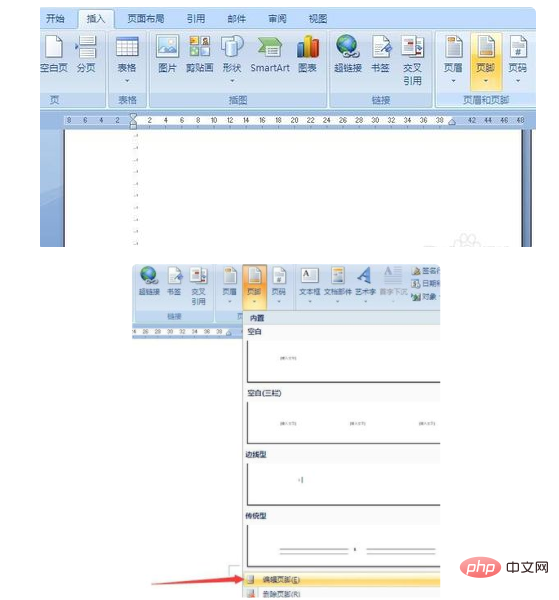
4. 바닥글에 "홀수 페이지 바닥글"이 표시됩니다. 페이지 번호 옵션을 클릭한 후 [하단]을 선택하세요. 페이지 번호] -[공통번호 3] 즉 페이지가 오른쪽에 표시됩니다.
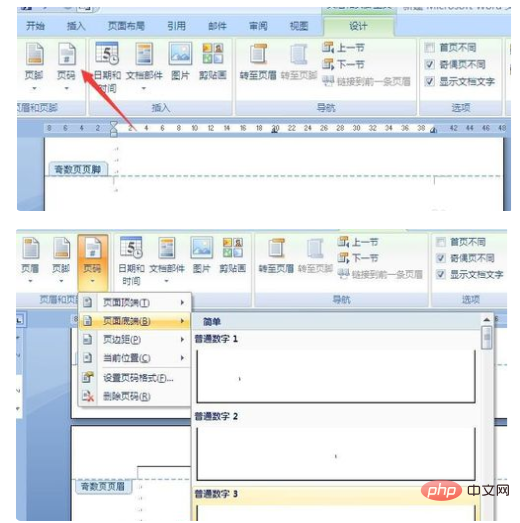
5. 페이지 번호를 입력하면 홀수 페이지에 페이지 번호가 표시됩니다. 그런 다음 커서를 짝수 페이지의 바닥글로 이동하고 [디자인]을 선택한 후 페이지 번호를 클릭합니다. 옵션을 선택하고 페이지 번호 형식으로 [페이지 번호 하단] - 바닥글 왼쪽에 표시되는 [공통 번호 1]을 선택합니다.
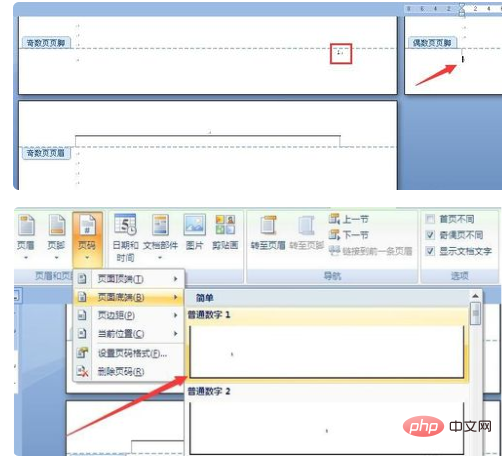
여기에서는 좀 더 명확하게 표시하기 위해 글꼴 크기를 늘렸습니다. 이렇게 양면으로 인쇄한 후 홀수 페이지와 짝수 페이지가 각각 페이지의 오른쪽과 왼쪽에 배치되는 것을 볼 수 있습니다. 인쇄 및 제본 시 페이지 번호가 외부에 표시됩니다.
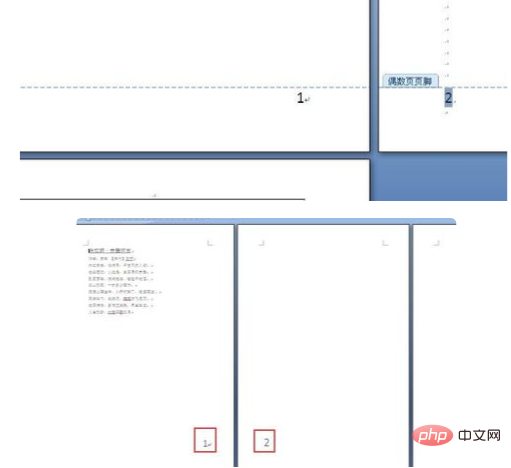
추천: "Word Tutorial"
위 내용은 홀수 페이지 번호와 짝수 페이지 번호를 다르게 설정하는 방법의 상세 내용입니다. 자세한 내용은 PHP 중국어 웹사이트의 기타 관련 기사를 참조하세요!

핫 AI 도구

Undresser.AI Undress
사실적인 누드 사진을 만들기 위한 AI 기반 앱

AI Clothes Remover
사진에서 옷을 제거하는 온라인 AI 도구입니다.

Undress AI Tool
무료로 이미지를 벗다

Clothoff.io
AI 옷 제거제

AI Hentai Generator
AI Hentai를 무료로 생성하십시오.

인기 기사

뜨거운 도구

메모장++7.3.1
사용하기 쉬운 무료 코드 편집기

SublimeText3 중국어 버전
중국어 버전, 사용하기 매우 쉽습니다.

스튜디오 13.0.1 보내기
강력한 PHP 통합 개발 환경

드림위버 CS6
시각적 웹 개발 도구

SublimeText3 Mac 버전
신 수준의 코드 편집 소프트웨어(SublimeText3)

뜨거운 주제
 7570
7570
 15
15
 1386
1386
 52
52
 87
87
 11
11
 62
62
 19
19
 28
28
 108
108
 모든 페이지의 단어 페이지 번호가 동일한 이유는 무엇입니까? 모든 페이지에서 단어 페이지 번호가 동일하면 어떻게 해야 합니까?
Mar 13, 2024 pm 09:34 PM
모든 페이지의 단어 페이지 번호가 동일한 이유는 무엇입니까? 모든 페이지에서 단어 페이지 번호가 동일하면 어떻게 해야 합니까?
Mar 13, 2024 pm 09:34 PM
페이지 번호라는 단어가 모든 페이지에서 동일하다면 무슨 문제가 있나요? 우리 모두는 일상 업무에서 문서 편집 소프트웨어를 사용하지만, 페이지 번호 기능을 사용할 때 설정한 각 페이지의 페이지 번호가 동일하다는 것을 알게 되는 경우가 많습니다. 단어 페이지 번호는 모든 페이지에서 동일합니까? 모든 페이지에서 단어 페이지 번호가 동일하면 어떻게 해야 합니까? 1. Word를 열고 상단 메뉴 표시줄에서 삽입 옵션을 클릭합니다. 2. 그런 다음 페이지 번호를 클릭하고 페이지 번호 형식을 설정하도록 선택합니다. 3. 그런 다음 열리는 창에서 "인코딩" 형식을 선택합니다. 4. 그런 다음 "시작 페이지 번호" 옵션을 확인하고 1을 입력한 후 "확인"을 클릭하세요.
 잘못된 단어 페이지 번호를 해결하는 방법
Jun 25, 2023 pm 03:23 PM
잘못된 단어 페이지 번호를 해결하는 방법
Jun 25, 2023 pm 03:23 PM
잘못된 단어 페이지 번호에 대한 해결 방법: 1. 단어 문서를 열고 왼쪽 상단에 있는 "파일" 옵션을 클릭합니다. 2. "추가" 옵션을 선택한 다음 "옵션" 버튼을 클릭합니다. 4. "문서 내용 표시"에서 "필드 값 대신 필드 코드 표시"를 찾아 앞에 있는 확인 표시를 제거한 후 확인을 클릭하여 홈 페이지로 돌아갑니다.
 왼쪽과 오른쪽의 홀수 페이지와 짝수 페이지가 다르도록 Word 페이지 번호를 설정하는 방법은 무엇입니까?
Mar 13, 2024 pm 06:13 PM
왼쪽과 오른쪽의 홀수 페이지와 짝수 페이지가 다르도록 Word 페이지 번호를 설정하는 방법은 무엇입니까?
Mar 13, 2024 pm 06:13 PM
문서를 더욱 개인화되게 보이도록 하려면 홀수 페이지와 짝수 페이지에 대해 Word 페이지 번호를 다르게 설정할 수 있습니다. 그러면 Word의 홀수 페이지와 짝수 페이지에 대해 왼쪽 및 오른쪽 페이지 번호를 다르게 설정하는 방법은 무엇입니까? 아래의 자세한 튜토리얼을 살펴보겠습니다. 작동 방법을 모르신다면 계속 읽어보세요. 단어 설정 방법: 1. 먼저 "삽입"을 클릭합니다. 2. 그런 다음 "바닥글"을 클릭합니다. 3. 그런 다음 '바닥글 편집'을 클릭하세요. 4. 그런 다음 "홀수 페이지와 짝수 페이지가 다릅니다"를 클릭하세요. 5. 홀수 페이지의 바닥글을 찾아 "페이지 번호"를 클릭하세요. 6. 그런 다음 오른쪽에서 페이지 스타일을 선택합니다.
 PPT 페이지 번호는 어떻게 4페이지에서 1페이지로 시작하나요? PPT 페이지 번호 사용자 정의 튜토리얼
Mar 13, 2024 pm 05:52 PM
PPT 페이지 번호는 어떻게 4페이지에서 1페이지로 시작하나요? PPT 페이지 번호 사용자 정의 튜토리얼
Mar 13, 2024 pm 05:52 PM
PPT에 페이지가 많은 경우 PPT에 페이지 번호를 추가하여 좀 더 체계적으로 보이도록 할 수 있습니다. 그렇다면 PPT 페이지 번호를 사용자 정의할 수 있나요? PPT의 특정 페이지부터 페이지 번호를 설정할 수 있나요? 특정 작업을 모르는 경우 아래 튜토리얼 방법을 살펴볼 수 있습니다. 네 번째 페이지부터 시작하도록 ppt 번호 매기기를 설정하는 방법: 1. "삽입" 메뉴에서 "슬라이드 번호 매기기"를 클릭합니다. 머리글과 바닥글 설정 페이지에 들어가면 기본적으로 슬라이드 번호가 체크되어 있지 않은 것을 볼 수 있습니다. 2. "슬라이드 번호"를 클릭하여 체크한 후, "전체 적용"을 클릭하면 번호 삽입이 완료됩니다. 3. 아래 그림에서 삽입된 내용을 볼 수 있습니다.
 단어 페이지 번호는 왜 항상 이전 페이지와 같나요?
Mar 13, 2024 pm 06:28 PM
단어 페이지 번호는 왜 항상 이전 페이지와 같나요?
Mar 13, 2024 pm 06:28 PM
단어를 편집할 때 단어에 페이지 번호를 추가하여 더 체계적으로 보이도록 할 수 있습니다. 그런데 페이지 번호를 설정한 후 문서의 각 페이지의 페이지 번호가 동일한 것을 발견했습니다. 이 문제는 흔히 발생하는 일이므로 편집기를 통해 자세한 해결 방법을 살펴보겠습니다. 모든 Word 페이지 번호가 정확히 동일합니까? 1. Word의 "시작" 인터페이스에서 "페이지 번호"를 클릭하고 드롭다운 메뉴 표시줄에서 "페이지 상단"을 클릭한 다음 일반 숫자 "2"를 선택합니다. 2. 그런 다음 페이지에서 "페이지 번호"를 클릭하고 드롭다운 메뉴 표시줄에서 "페이지 번호 형식 설정"을 클릭하세요.
 ppt에 페이지 번호를 추가하는 방법
Mar 20, 2024 am 11:22 AM
ppt에 페이지 번호를 추가하는 방법
Mar 20, 2024 am 11:22 AM
PPT를 만드는 과정에서 모두가 그 직관성과 조작성, 내용, 디자인에 더 많은 관심을 기울이는 것 같습니다. 결국 PPT는 일반적으로 슬라이드 쇼 형식으로 표시되기 때문에 페이지가 없으면 페이지 번호가 큰 역할을 하지 않는 것 같습니다. 숫자도 허용됩니다. 하지만 디자인이 완성되어야 한다는 관점에서 볼 때, 페이지 번호 디자인은 PPT 제작에 있어서 없어서는 안 될 콘텐츠일 것입니다. 이번에는 ppt에 페이지 번호를 추가하는 방법을 알려드리겠습니다. ppt에 페이지 번호를 추가하는 방법은 다음과 같습니다. 1. PPT를 열고 새 슬라이드를 만듭니다. "삽입"에서 "머리글 및 바닥글"을 찾아 "머리글 및 바닥글"을 클릭합니다. 2. 머리글과 바닥글을 클릭하면 옵션창이 나타납니다.
 WPS 문서에 페이지 번호를 추가하는 방법
Mar 20, 2024 pm 03:06 PM
WPS 문서에 페이지 번호를 추가하는 방법
Mar 20, 2024 pm 03:06 PM
요즘에는 많은 사람들이 WPS 소프트웨어를 사용하고 있으며 WPS 문서는 가장 자주 사용되는 항목 중 하나입니다. 때때로 문서의 정보를 쉽게 읽고 기록하려면 페이지 번호를 추가해야 합니다. 일부 초보 친구들은 아직 이 작업을 잘 모르므로 아래 편집자가 WPS 문서에 페이지 번호를 추가하는 방법에 대한 새로운 기술을 가르쳐 줄 것입니다. 1. 먼저 WPS를 사용하여 편집해야 하는 문서를 엽니다. 2. 도구 모음에서 "장" 옵션을 클릭해야 합니다. 3. 그런 다음 "장" 디렉토리에서 "페이지 번호" 옵션을 찾으십시오. 4. "페이지 번호"를 클릭하면 페이지 번호 스타일을 선택할 수 있는 페이지가 나타납니다. 추가하려는 페이지 번호 스타일을 선택할 수 있습니다. 5. 자, 아래 그림과 같이 페이지 번호가 추가되었습니다.
 세 번째 페이지부터 시작하는 단어 페이지 번호를 1로 변경하는 방법
Aug 04, 2023 pm 03:09 PM
세 번째 페이지부터 시작하는 단어 페이지 번호를 1로 변경하는 방법
Aug 04, 2023 pm 03:09 PM
세 번째 페이지부터 1까지 Word 페이지 번호를 시작하는 단계: 1. Word 문서를 열고 세 번째 페이지를 찾습니다. 2. 세 번째 페이지 끝에 섹션 나누기를 삽입합니다. 순서대로 "삽입", "페이지 번호", "하단 여백", "페이지 번호 형식"을 클릭하고 "다음으로 시작" 옵션을 선택한 다음 "1"로 설정합니다. 4. 처음 두 페이지로 돌아가서 삭제합니다. 5. 세 번째 페이지의 바닥글에서 페이지 번호를 선택하고 마우스 오른쪽 버튼을 클릭한 후 팝업 메뉴에서 "필드 업데이트"를 선택하여 페이지 번호가 "1"로 올바르게 표시되는지 확인합니다.




